カスタム取引先を作成する
kansapoのカスタム取引先を作成する方法をご紹介します
はじめに
0-1 カスタム取引先とは
- freeeの取引先をマッピングしてkansapo上で取引先別分析をするためのkansapo独自の取引先です
- freeeでは、取引先マスタに振込先口座が1つしか登録できないため、振込口座別に取引先マスタを設ける等の運用をする場合、取引先ごとの債権債務残高を把握するには別途集計する必要があります
- また、与信限度額を入力する項目がないため、各月の債権残高と与信限度額との比較はCSV出力して加工する必要があります
- さらに、取引先別残高は、監査をする上での分析や確認状等に関連して非常に重要な管理指標であるため、月次で取引先ごとの分析ができるようにすることが、監査の効率化に繋がります
- これらに対応するために、kansapo内にカスタム取引先を設けました
Step1 「カスタム取引先」メニュー
1-1 「カスタム取引先」をクリックします

Step2 カスタム取引先を作成しfreeeの取引先をマッピングする
2-1 freeeの取引先すべてを自動で一括登録したい場合
- 「freeeと同名のカスタム取引先を一括登録する」をクリックします
- こちのボタンをクリックすると、freeeの取引先名と同名のカスタム取引先が作成されます
- もう一度クリックするとfreeeに新規追加された取引先のみ追加されます
- freeeで削除した取引先は自動で削除されませんので、お手数ですがカスタム取引先画面で手動で削除をお願いします
- 「区分」や「与信限度額」の設定については、以下の手順で手動で行うか、Step3及び4に記載のある「CSVインポート」をご参照ください
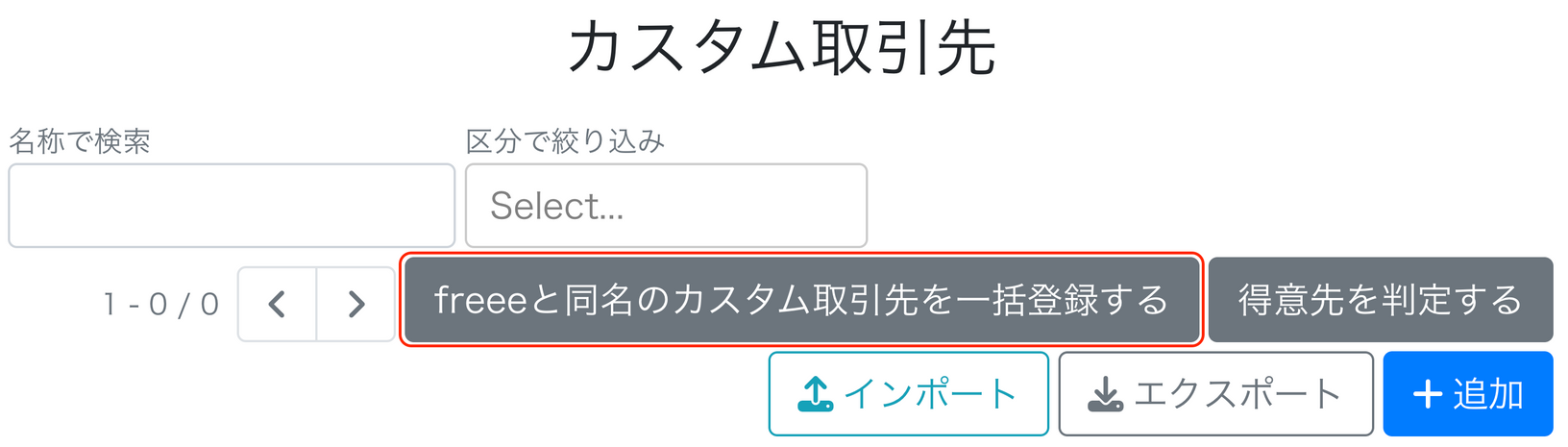
2-2 主要な取引先だけ登録したい場合(手入力)
① 「+追加」ボタンをクリックします

② 「区分」に得意先、仕入先、役員、従業員、その他、の区分を登録してください(複数選択可)
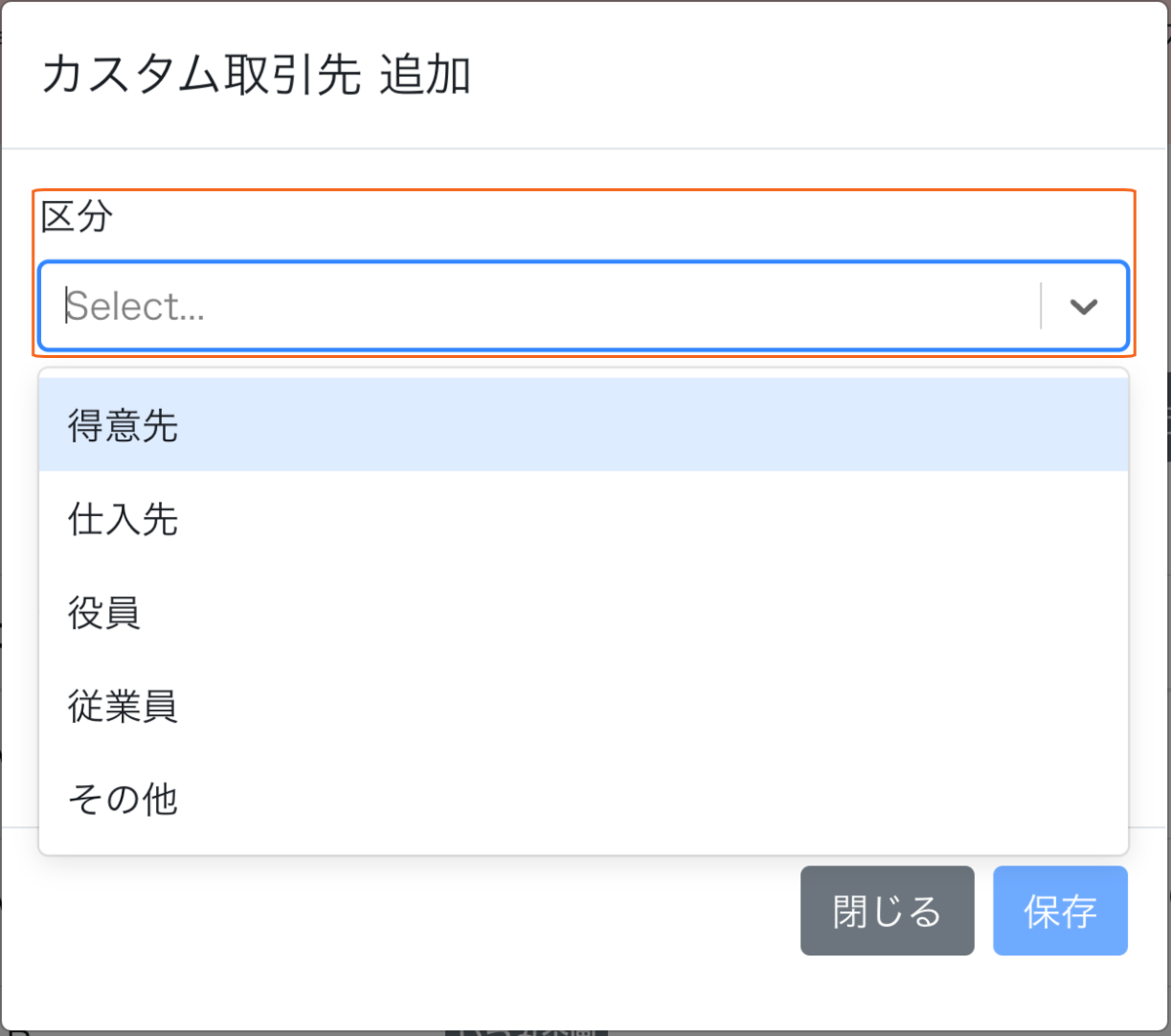
任意の区分を追加する場合は「取引先区分」ボタンから追加してください
- カスタム取引先→取引先区分

- 「+追加」ボタンをクリック→入力→保存
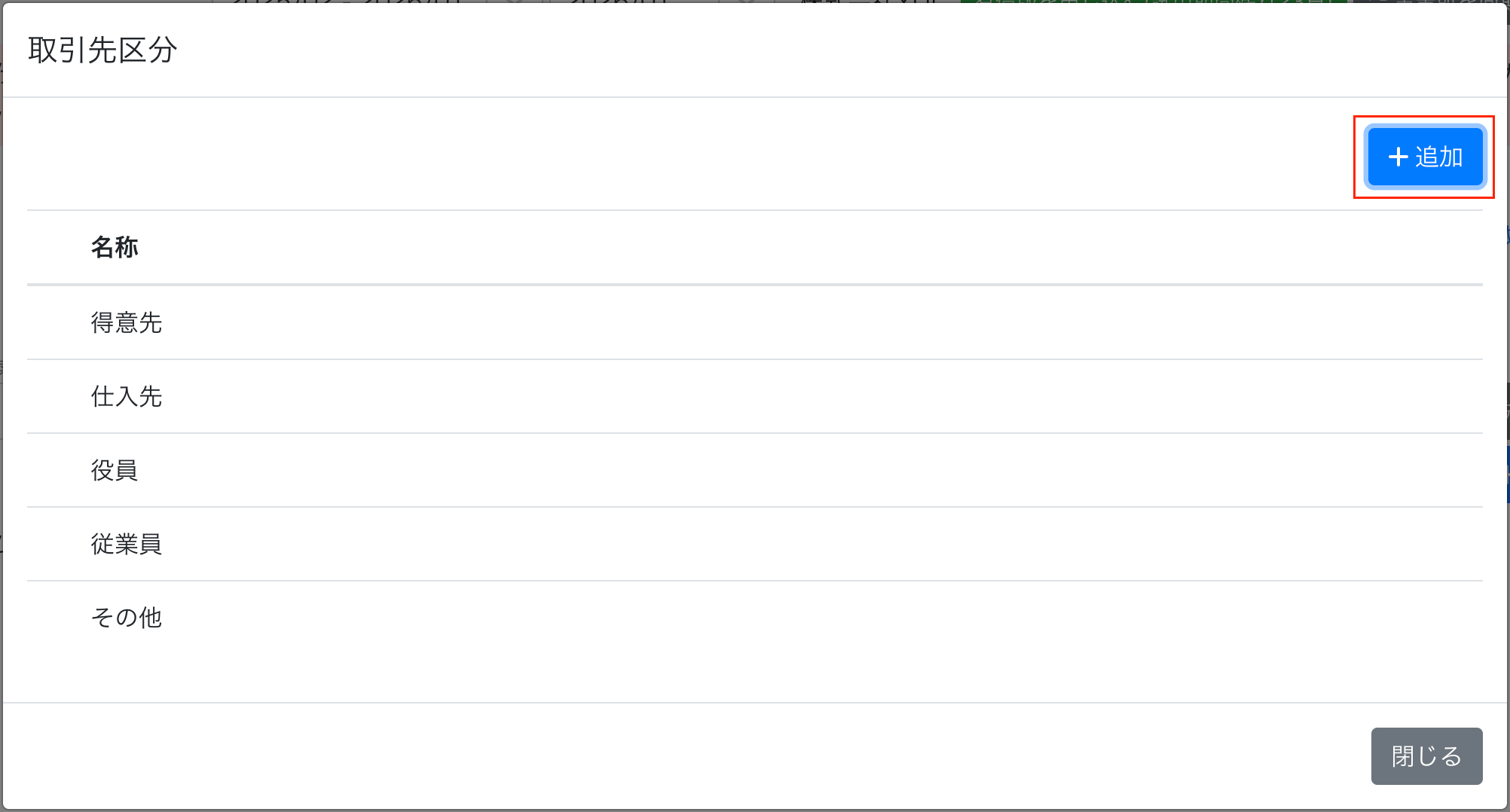
③ 「名称」にはカスタム取引先名称を入力してください(freeeの取引先名と同一にする必要はありませんので、管理しやすい名称を記載してください)
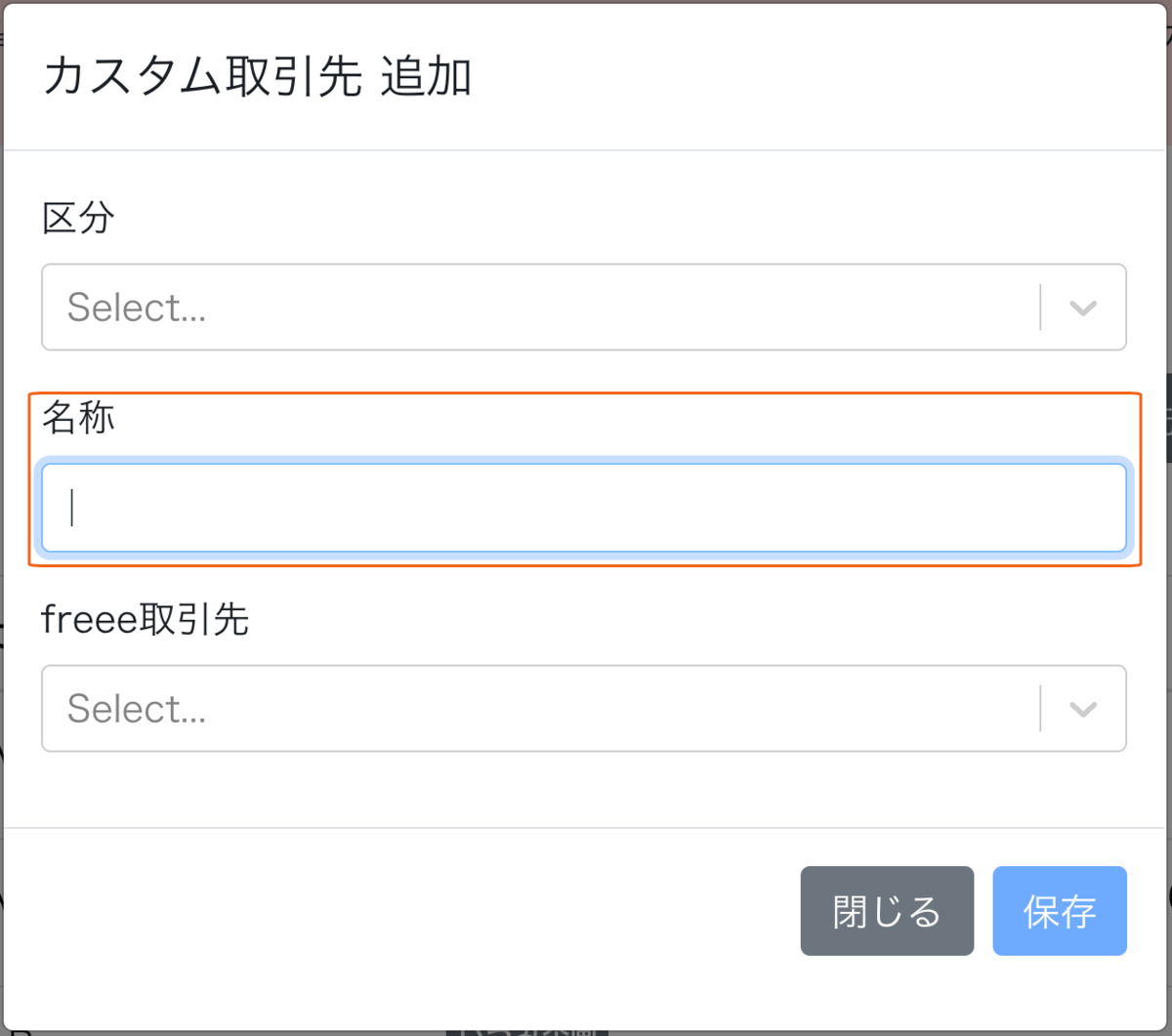
④ マッピングするfreeeの取引先名を選択してください(複数マッピング可)
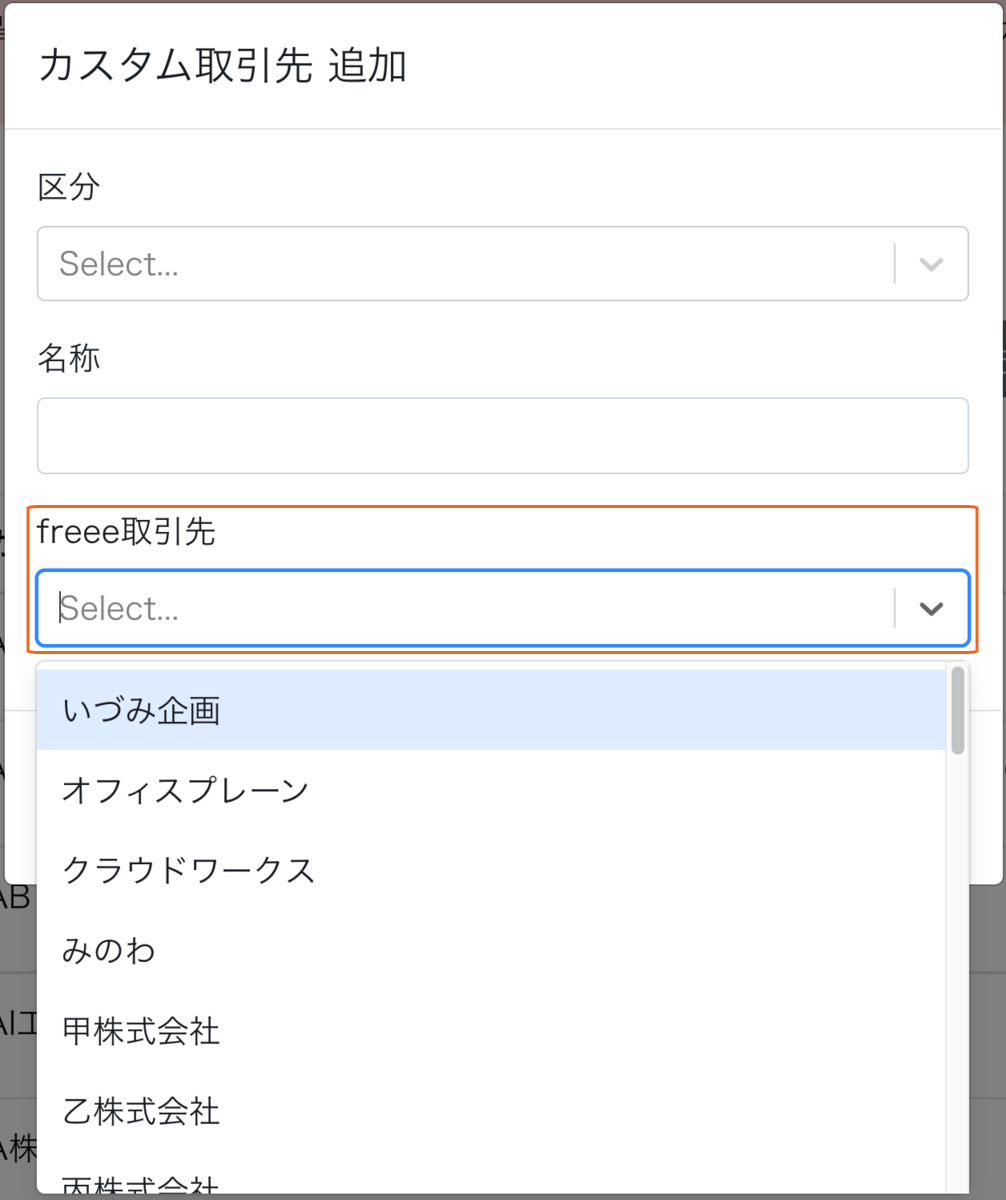
Step3 区分を設定する
3-1 区分について
- 区分には、得意先、仕入先、役員、従業員、その他、がデフォルトで設定されています
任意の区分を追加する場合は「取引先区分」ボタンから追加してください
- カスタム取引先→取引先区分

- 「+追加」ボタンをクリック→入力→保存
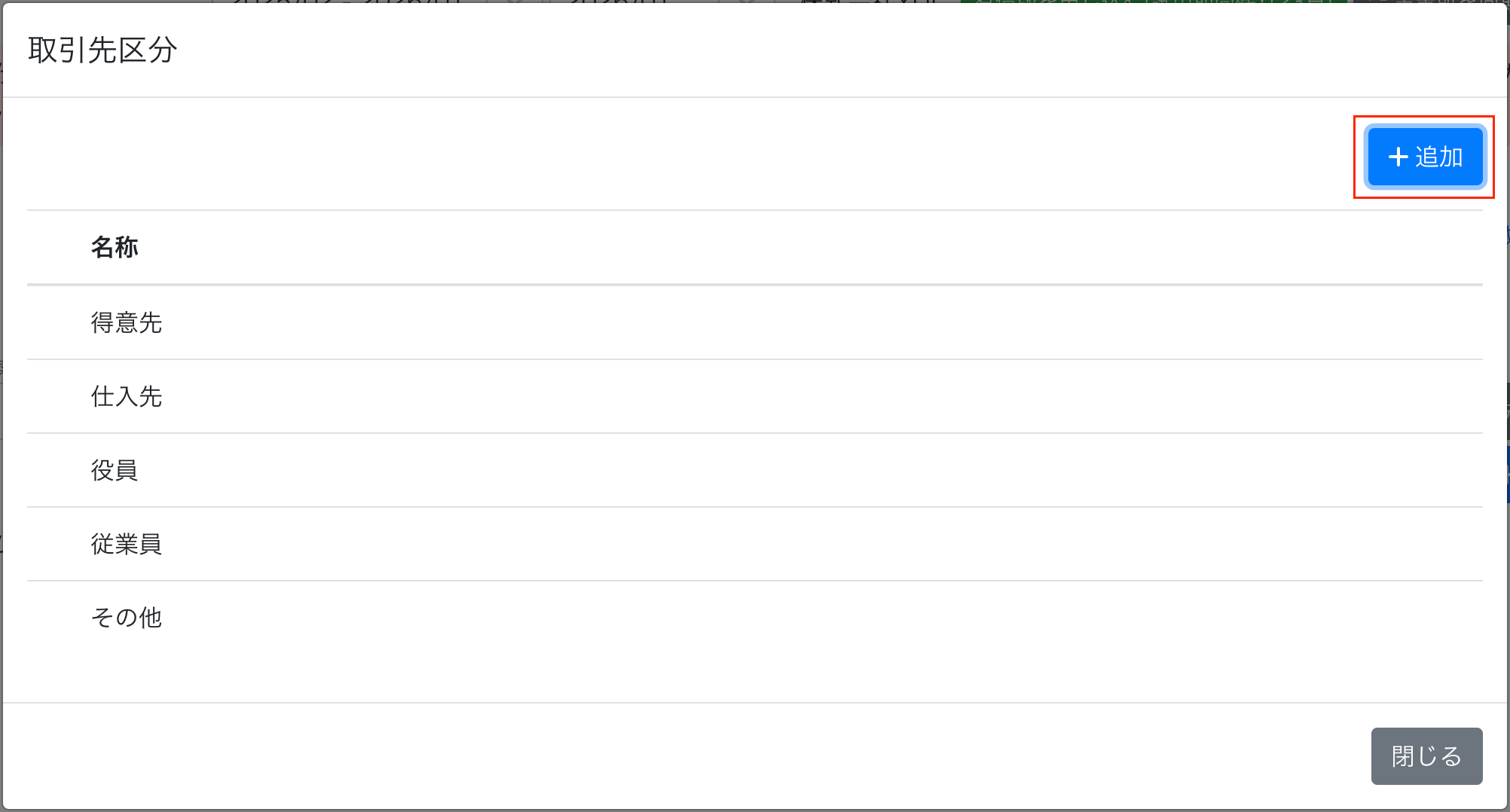
- 区分を「得意先」にした場合のみ、与信限度額の設定ができます(Step4参照)
- 登録方法は以下3つです(組み合わせてご利用ください)
3-2 登録方法①:「得意先を判定する」ボタンをクリックする方法
- 「得意先を判定する」ボタンをクリックします
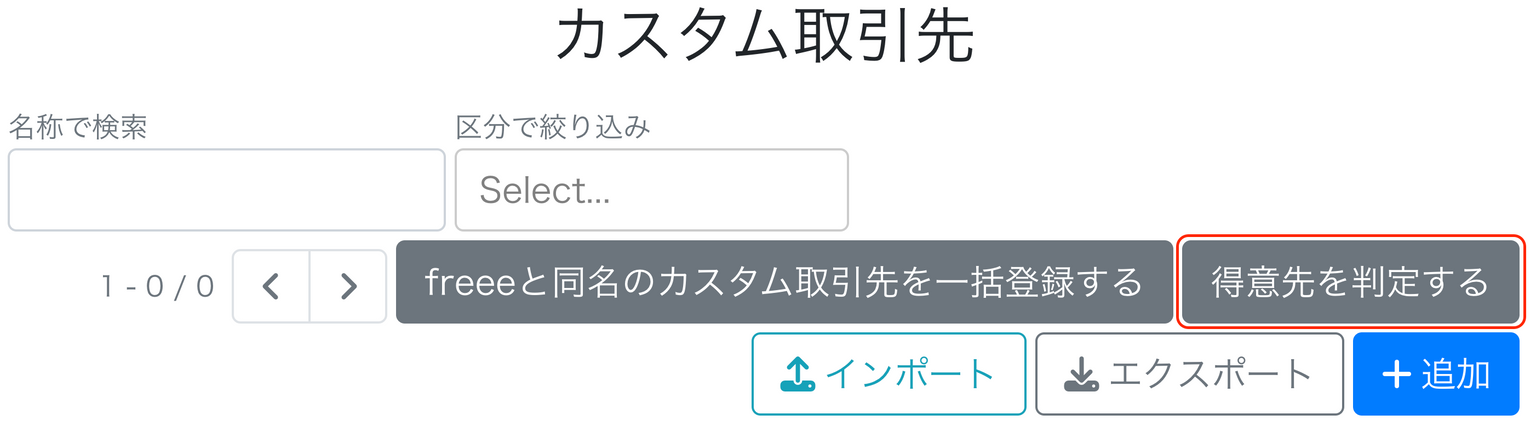
- カテゴリが過去「売上高」の科目に紐付いたことがある取引先の場合には、区分に「得意先」が自動で追加されます
- (注)判定元となるデータは取引先別の試算表になりますので、必ず会計データを同期してからご利用ください
3-3 登録方法②:「手動で登録」する方法
- Step2の「2-2 主要な取引先だけ登録したい場合(手入力)」をご参照ください
3-4 登録方法③:「CSVインポートで登録」する方法
- 「エクスポート」ボタンをクリックします
- (注)カスタム取引先が作成済みでない場合は空欄のCSVが出力されますので、まずは「Step2」をご参照いただきカスタム取引先を作成してください
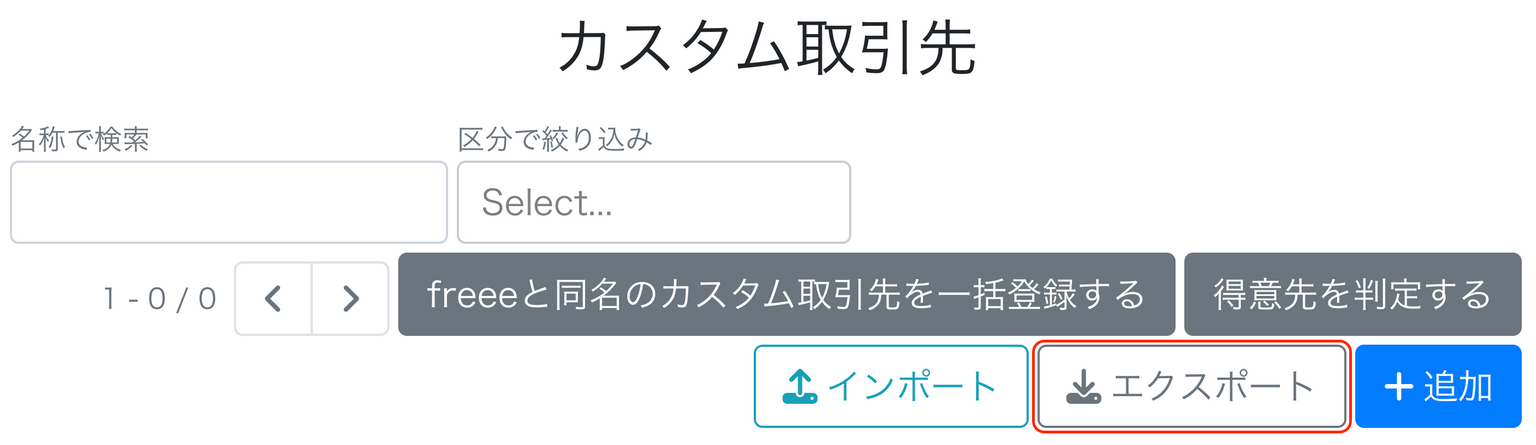
- 出力されたCSVに区分を入力してインポートします
- 区分を複数設定する場合はカンマ「,」で区切ってください
- (freee取引先を複数設定する場合は改行してください)
- インポートはこちらから行います
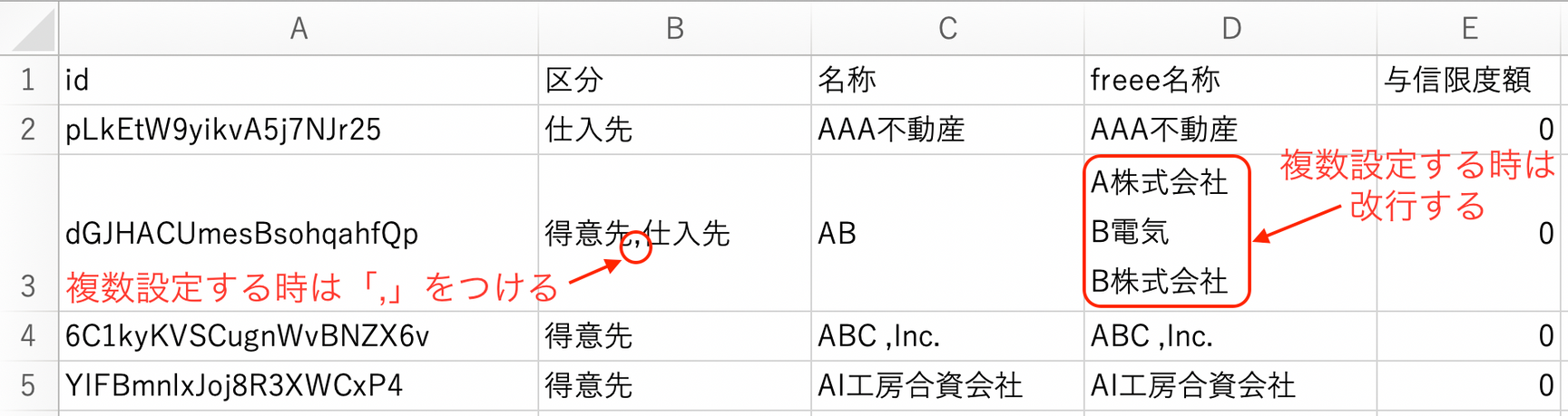
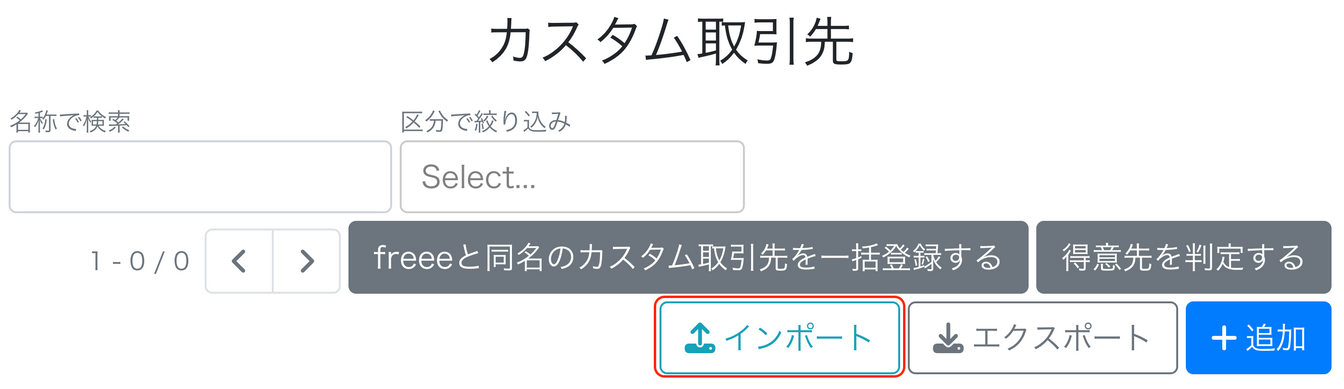
Step4 得意先区分に与信限度額を設定する
4-1 年月を指定します
- 与信限度額は月ごとに保有することができる情報なので、何年何月からの与信限度額なのかどうかをまずは指定します
- ※与信限度額を変更したい場合は、変更される年月から数字を変えてください
4-2 与信限度額を登録する方法
- 「区分」を「得意先」にすると、入力項目に「与信限度額」が表示されます
- 登録方法は以下2つです
4-3 登録方法①「手動で登録する方法」
- 編集画面で与信限度額を入力します
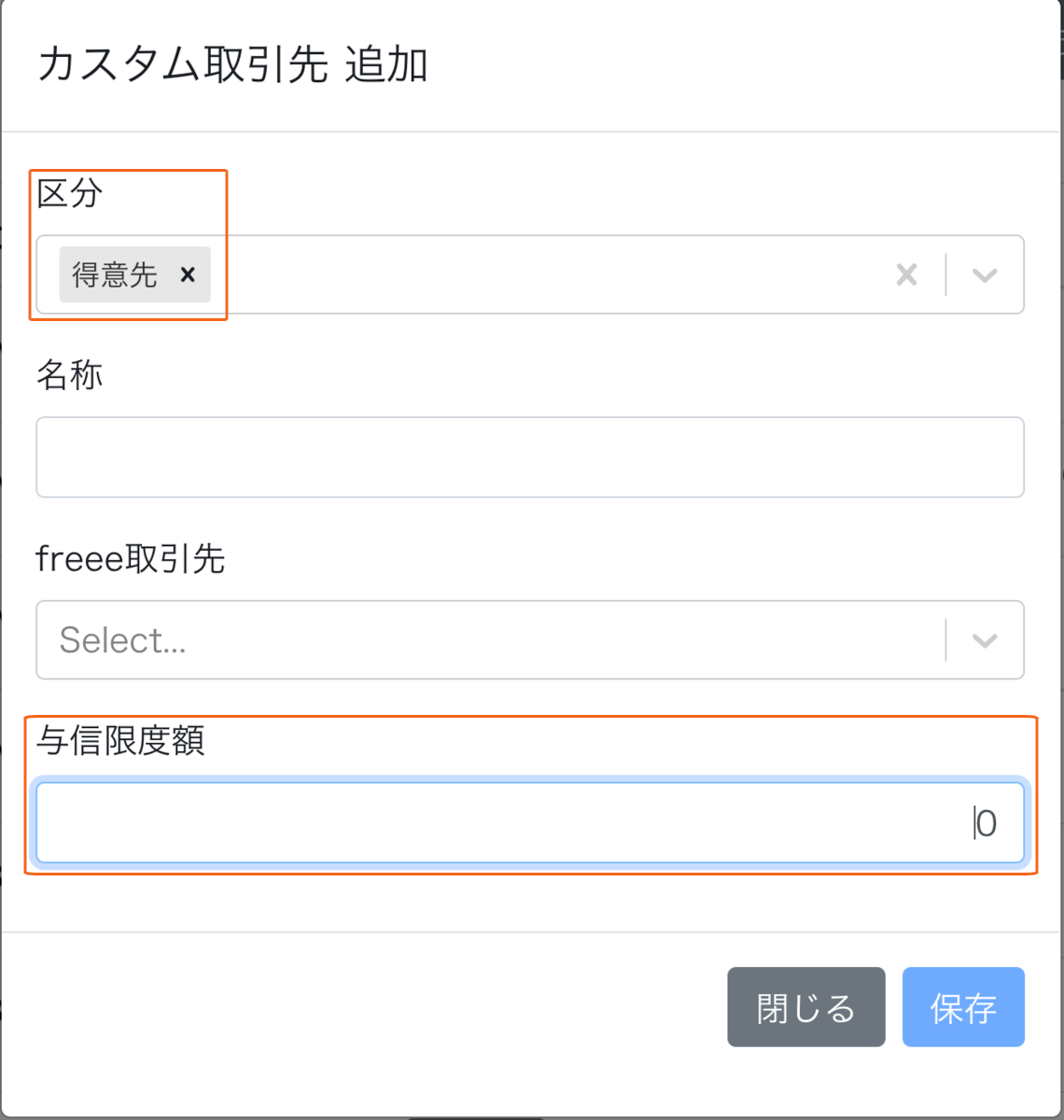
4-4 登録方法②「CSVインポートで登録する方法」
- 「エクスポート」ボタンをクリックします
- カスタム取引先が作成済みでない場合は空欄のCSVが出力されますので、まずは「Step2」をご参照いただきカスタム取引先を作成してください

- 出力されたCSVに与信限度額(creditLimit)を入力してインポートします
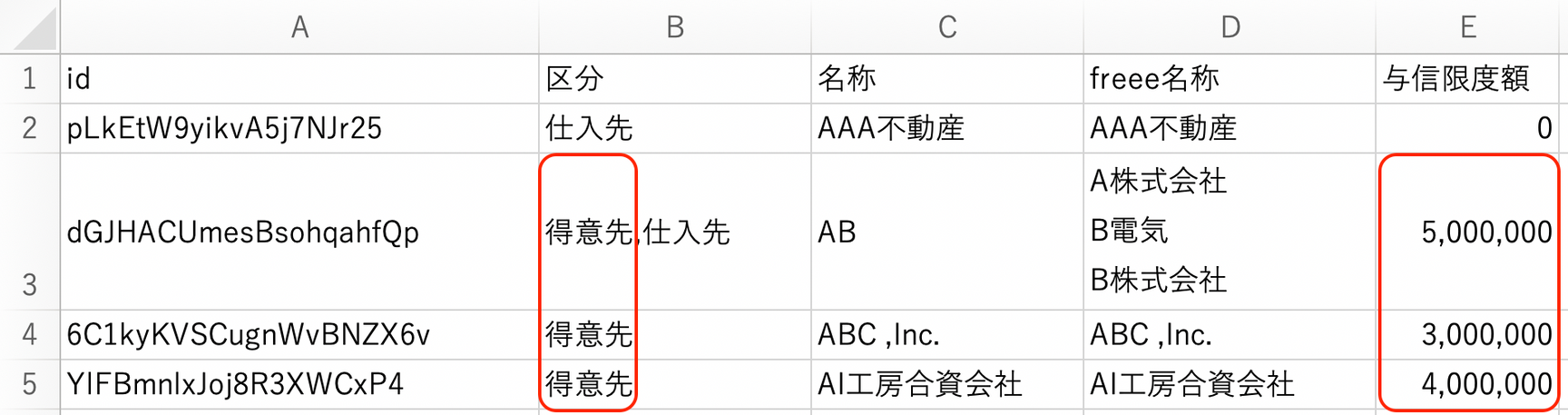
- インポートはこちらから行います

Tips
① 区分が未選択のもののみ絞り込む方法
- 「区分で絞り込み」に「区分なし」を入れます

- 区分が空欄のカスタム取引先のみ絞り込まれます
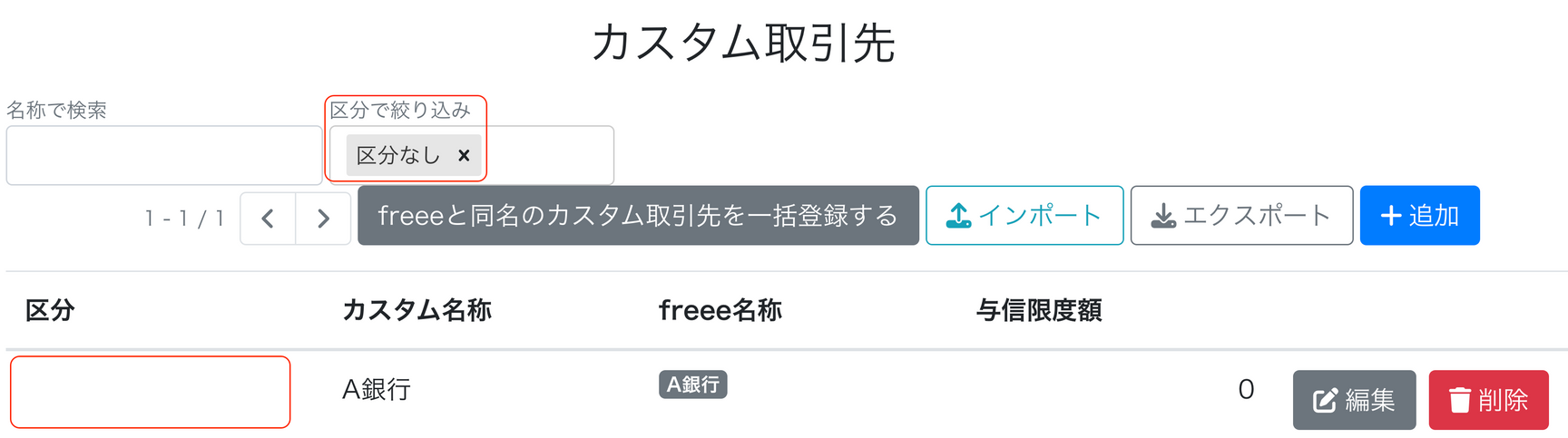
② 区分が「得意先」等、特定の区分のみエクスポートする方法
- 「区分で絞り込み」をした状態で「エクスポート」ボタンをクリックすると、絞り込まれた内容のみが出力されます
- 絞り込み後にエクスポートすることで効率的に加工が可能となりますのでぜひご利用ください
③ 「複数指定されている取引先のみ」チェックについて
- 「取引先別分析」画面にて差額が発生している場合に、差額の原因となっている「カスタム取引先に取引先がダブって登録されてしまっている」を確認するためのチェックとなります
- 詳細は取引先別分析を行う の「Tips② 網羅性の確認の結果、差額がある原因及び対策について」もご参照ください
④ 一括チェックして削除する方法
複数件を削除したい場合は、必要に応じて名称や区分で絞込みを行い、一括チェックボックスにチェックを入れます
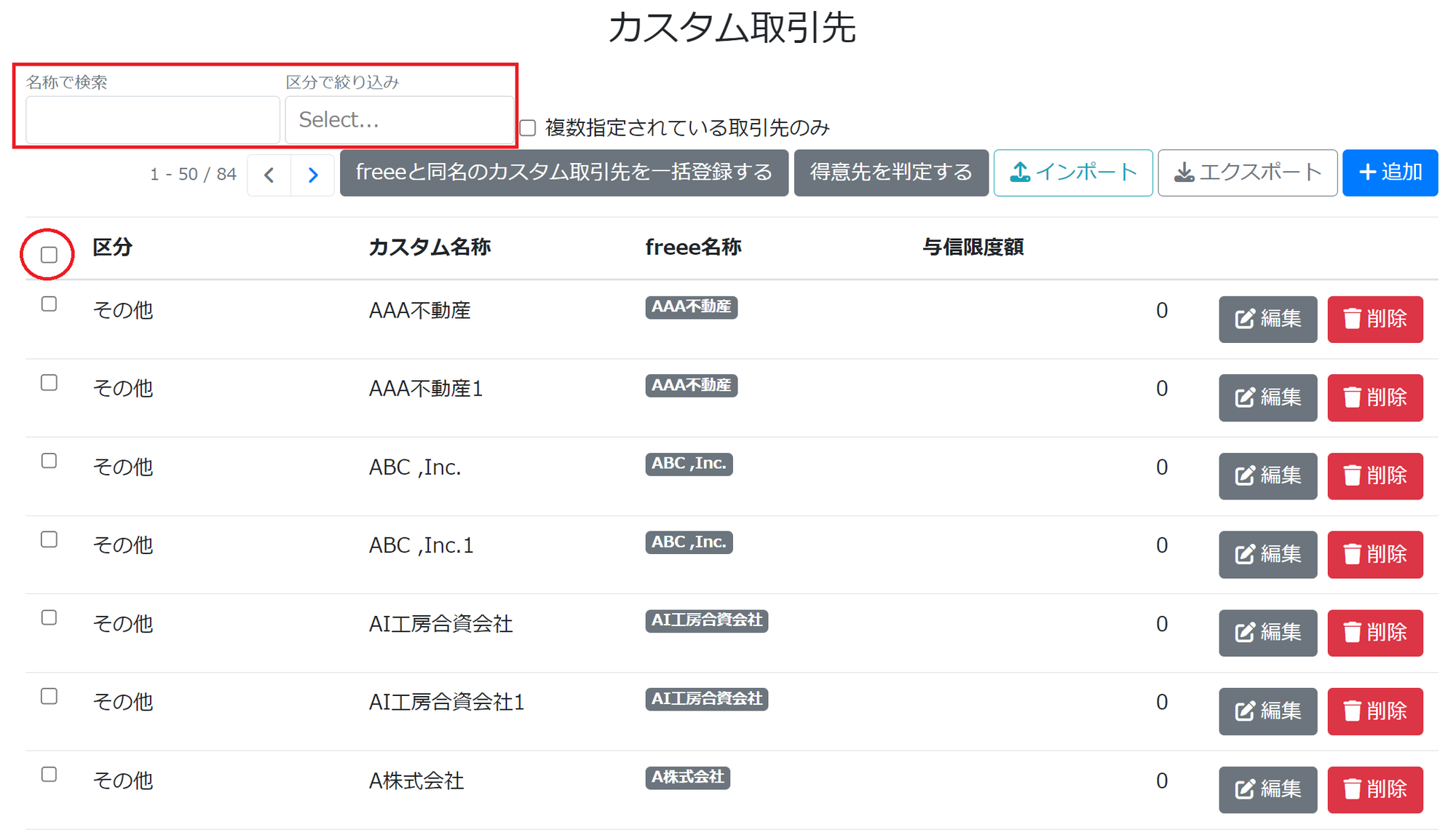
画面下に『〇件を選択中』が表示されますので「削除」ボタンをクリックします(最大50件まで選択可能です。50件以上ある場合はお手数ですが50件ずつ削除してください)
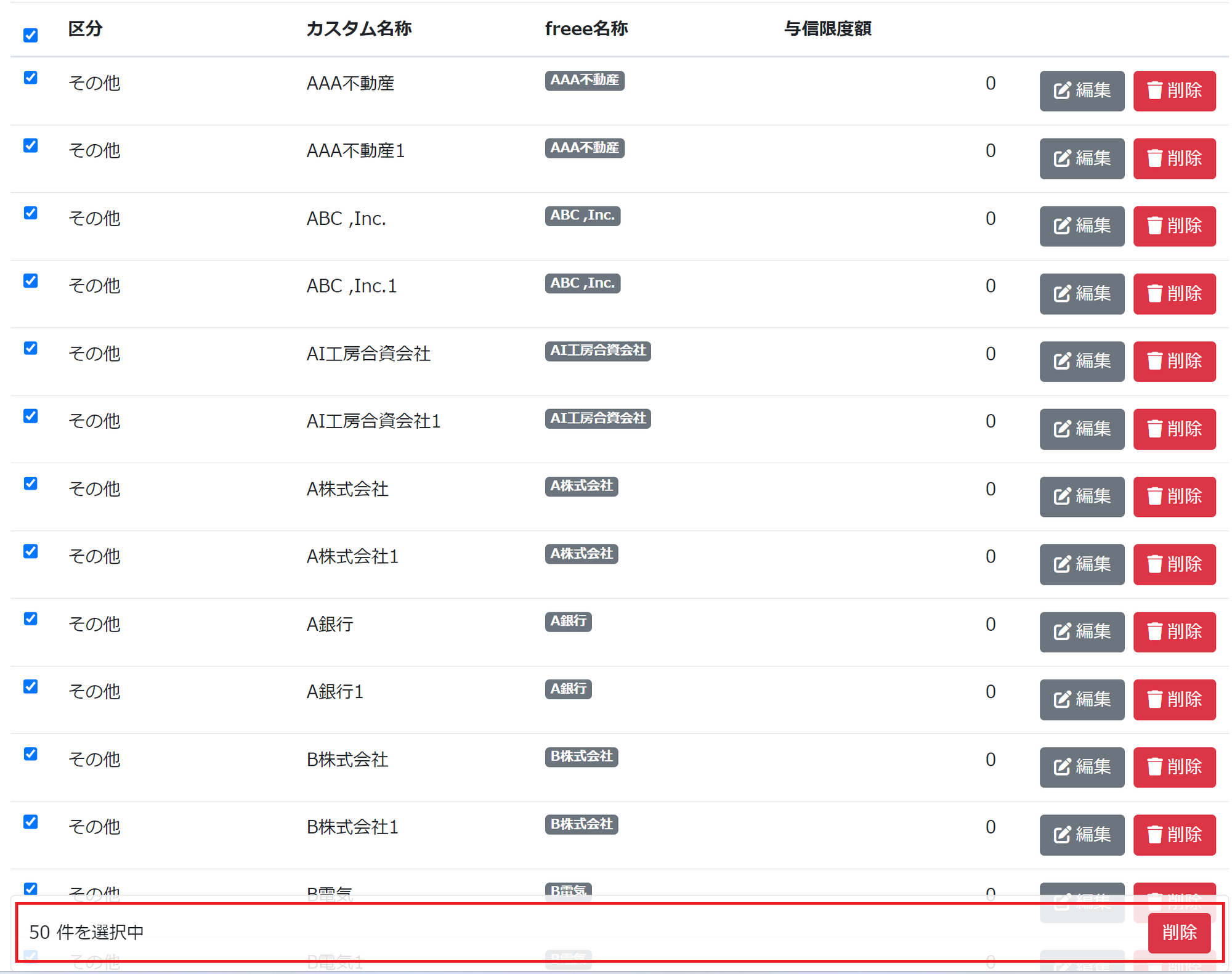
留意点
① 利用できるfreee会計のプランについて
- 特に制限はありません
② カスタム取引先の上限について
- 作成するカスタム取引先数に上限はありません
③ カスタム取引先名称について
- 既存のカスタム取引先と同じ名称のカスタム取引先は作成できません
- それ以外の文字制限等はありません
④ 指定できるfreee取引先及び使用回数について
- freee取引先の「未選択」も選択できます
- 1つのカスタム取引先で選択されたfreee取引先は、別のカスタム取引先においても選択可能です
⑤ カスタム取引先情報の保持について
- 与信限度額については年月ごとに情報を保持しています
- 与信限度額以外については年度ごとに固有の情報としては持てないので、都度集計したい単位で作成してください
